O Shortcut é uma ferramenta de IA que se concentra na automação de tarefas do Excel, com o objetivo de simplificar a manipulação de dados complexos por meio da tecnologia de processamento de linguagem natural. Os usuários só precisam usar chinês ou inglês simples para descrever as necessidades, e o Shortcut pode concluir automaticamente o cálculo de dados, a geração de tabelas, a criação de gráficos e outras tarefas. O Shortcut no Excel World Championships apresenta um desempenho excepcional, concluindo a tarefa 10 vezes mais rápido do que os humanos, com uma taxa de precisão de mais de 80%. Ele suporta a edição direta, a importação e a exportação de arquivos e permite o compartilhamento de arquivos e do histórico de operações por meio do link, para facilitar o trabalho em equipe. Desenvolvido pelo Fundamental Research Labs, o Shortcut foi fundado em 2023 para revolucionar os fluxos de trabalho tradicionais de planilhas eletrônicas.
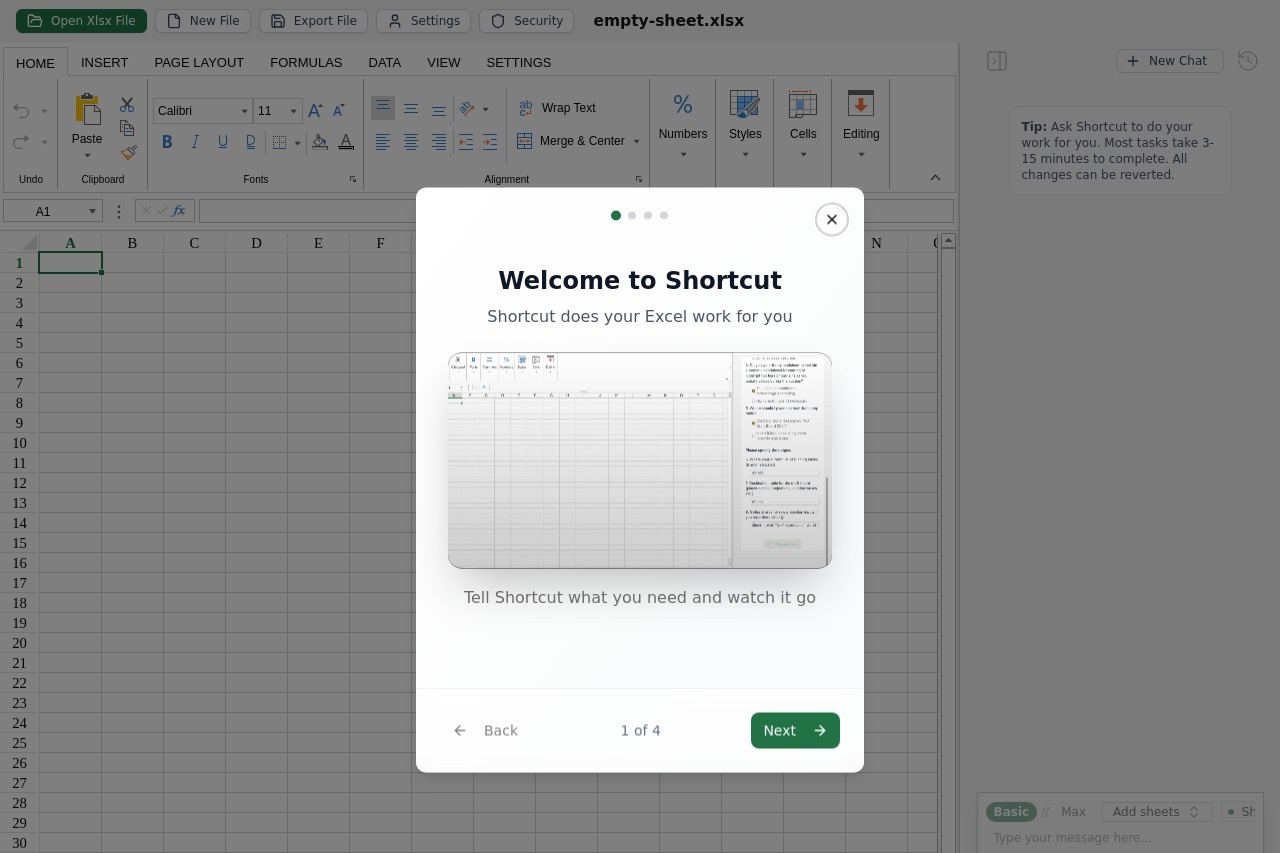
Lista de funções
- processamento de linguagem natural (NLP)Shortcut: O usuário descreve uma tarefa com uma declaração simples, como "Calcular o total de vendas" ou "Gerar gráficos de tendências mensais", e o Shortcut a analisa e executa automaticamente.
- Computação e análise de dadosSuporte a cálculos complexos, como modelagem financeira e agregação de dados, sem a necessidade de os usuários escreverem fórmulas ou código VBA.
- Gráficos e visualizaçõesGeração automática de visualizações, como gráficos de barras e de linhas, para simplificar a apresentação dos dados.
- Colaboração e compartilhamento de documentosSuporte para importação e exportação de arquivos do Excel, compartilhamento de arquivos e histórico de operações por meio da geração de links.
- Automação multifuncionalOperações comuns do Excel, como preenchimento de dados, formatação e geração de tabelas dinâmicas: abrange operações comuns do Excel, como preenchimento de dados, formatação e geração de tabelas dinâmicas.
- Processamento de tarefas de alto desempenhoEm cenários de competição, tarefas complexas são concluídas em 10 minutos, com eficiência muito superior à do trabalho manual.
Usando a Ajuda
Acesso e registro
Para usar o Shortcut, abra seu navegador e visite o sitehttps://www.tryshortcut.ai/A página inicial do site exibirá o botão "Join Waiting List" (Participar da lista de espera). Na página inicial do site, você verá o botão "Join Waiting List" (Entrar na lista de espera), clique nele e digite seu endereço de e-mail para enviar uma solicitação de código de convite. Como o Shortcut está atualmente no estágio de acesso antecipado, alguns recursos podem exigir um código de convite para serem ativados. Depois de receber o código de convite, siga as instruções para registrar sua conta e insira suas informações básicas (por exemplo, nome de usuário e senha) para fazer login na plataforma.
Funções principais
- Criar ou importar arquivos do Excel
Depois de fazer o login, clique no botão "New File" (Novo arquivo) ou "Import File" (Importar arquivo) no canto superior direito da página. Suporta o upload direto de arquivos do Excel (formato .xlsx). Após o upload, o arquivo será exibido na interface principal; clique no nome do arquivo para entrar no modo de edição.
Exemplo: se você tiver um formulário de dados de vendas, faça o upload dele e comece. - Uso de tarefas de entrada de linguagem natural
Na tela de edição, localize a "Caixa de entrada de tarefas" (geralmente localizada na parte superior da página ou na barra lateral). Digite seus requisitos, como "Calcular totais de vendas trimestrais para 2024" ou "Gerar um gráfico de linhas de tendências de vendas". Tente ser o mais claro e conciso possível e evite descrições vagas.
O Shortcut analisa os comandos e executa a tarefa em segundos. Os resultados são exibidos diretamente em uma tabela ou apresentados em um gráfico.
Exemplo: Digite "Summary Sales by Region" e o Shortcut gerará automaticamente uma tabela de resumo com as regiões e as vendas correspondentes. - Gerar gráficos
Para criar um gráfico, digite um comando como "Generate Monthly Sales Bar Chart" (Gerar gráfico de barras de vendas mensais). O atalho gera um gráfico com base nos dados e permite que você ajuste o tipo de gráfico (por exemplo, gráfico de barras, gráfico de linhas) e o estilo. Quando terminar, clique em "Export Chart" (Exportar gráfico) para salvar como uma imagem ou incorporar em um arquivo do Excel.
Exemplo: Digite "Generate 2024 Sales Trend Line Chart" (Gerar gráfico de linha de tendência de vendas 2024), você poderá ver o gráfico em alguns segundos; clique em "Edit Chart" (Editar gráfico) para ajustar a cor ou os rótulos. - Compartilhamento e colaboração de documentos
Clique no botão "Share" (Compartilhar) no canto superior direito da interface do arquivo para gerar um link de compartilhamento. Copie o link e envie-o aos membros da sua equipe para que eles possam visualizar o arquivo e seu histórico. Se você precisar colaborar, convide os membros para participar do espaço de trabalho e defina as permissões (por exemplo, somente leitura ou editável).
Exemplo: Geração de linkshttps://www.tryshortcut.ai/shortcut?file-id=1751519340590-yc-companies.xlsxApós o compartilhamento, a equipe pode verificar as atualizações de dados em tempo real. - Exportar e salvar
Quando terminar de editar, clique no botão "Export" e escolha exportar para o formato Excel ou PDF. O arquivo exportado mantém todos os cálculos e gráficos para facilitar o uso em outro software.
Exemplo: Exportar um arquivo Excel contendo uma tabela de resumo de vendas que pode ser aberta e continuar a ser editada diretamente no Microsoft Excel.
Operação da função em destaque
- Modelagem financeira complexa
O Shortcut é excelente em tarefas de modelagem financeira. Digite "Generate a cash flow forecasting model" (Gerar um modelo de previsão de fluxo de caixa) ou "Calculate net present value (NPV)" (Calcular valor presente líquido) e ele gerará automaticamente um modelo com base em dados tabulares e exibirá as etapas de cálculo. Os usuários podem verificar cada etapa para garantir que os resultados sejam precisos.
Exemplo: Carregue uma tabela com receitas e despesas, digite "Calculate NPV for the next 5 years" e o Shortcut gerará a tabela com a fórmula. - Processamento de dados em lote
Para grandes quantidades de dados, digite "Sort and Summarise by Category" (Classificar e resumir por categoria) ou "Auto-Fill Missing Data" (Preenchimento automático de dados ausentes) e o Shortcut os processará rapidamente, reduzindo o tempo gasto manualmente.
Exemplo: Digite "Summarise and sort sales by product category" (Resumir e classificar as vendas por categoria de produto) e o Shortcut gerará uma tabela classificada por vendas, da maior para a menor.
advertência
- entrada de idiomaRecomendamos usar declarações curtas e claras e evitar frases complexas.
- formato de arquivoNo momento, somente o formato .xlsx é suportado; arquivos .csv ou .xls antigos não são suportados no momento.
- requisito de redeConexão de rede estável: É necessária uma conexão de rede estável para garantir o processamento de tarefas e a sincronização de arquivos sem problemas.
- gerenciamento de direitosVerifique as configurações de permissão ao compartilhar arquivos para evitar o vazamento de dados confidenciais.
habilidade avançada
- multitarefaO atalho economiza tempo ao executar tarefas em sequência, como "Calcular o total de vendas e gerar gráficos de pizza".
- Visualização do históricoNa interface do arquivo, clique em "Operation History" (Histórico de operações) para visualizar todos os registros de tarefas, o que é conveniente para revisar ou desfazer a operação.
- Limites do testeO Shortcut incentiva os usuários a ampliar os limites de seus recursos, como trabalhar com conjuntos de dados muito grandes ou modelos estatísticos complexos, e é adequado para ser explorado por usuários avançados.
cenário do aplicativo
- Análise financeira
A equipe financeira pode usar o Shortcut para gerar rapidamente demonstrativos orçamentários, previsões de fluxo de caixa ou análises de retorno sobre o investimento. Basta carregar os dados e inserir um requisito, como "Calcular o ROI anual", para obter um modelo completo e reduzir o tempo de cálculo manual. - Processamento de dados de vendas
As equipes de vendas podem usar o Shortcut para resumir os dados de vendas e gerar gráficos de tendências. Por exemplo, digite "Generate sales histogram by region" (Gerar histograma de vendas por região) para apresentar rapidamente os dados em reuniões de equipe. - gerenciamento de projetos
Os gerentes de projeto podem usar o Shortcut para coletar dados do projeto e gerar gráficos de progresso ou tabelas de alocação de recursos. Insira "Summarise project progress by task status" para gerar automaticamente relatórios visuais. - Educação e pesquisa
Estudantes ou pesquisadores podem usar o Shortcut para processar dados experimentais ou análises estatísticas. Digite "Calculate sample mean and standard deviation" para obter resultados rápidos, adequados para cenários acadêmicos.
QA
- Quais idiomas são compatíveis com o Shortcut?
O Shortcut é compatível com comandos em chinês e inglês e pode ser ampliado para outros idiomas no futuro. Recomenda-se que você use declarações concisas ao digitar para melhorar a precisão da análise. - É necessário ter conhecimentos de Excel?
O Shortcut trabalha com processamento de linguagem natural para que os usuários possam realizar tarefas complexas sem precisar dominar as fórmulas do Excel ou o VBA. - Como faço para compartilhar arquivos com minha equipe?
Clique no botão "Share" (Compartilhar) na tela do documento para gerar um link e enviá-lo aos membros da sua equipe. Certifique-se de definir as permissões corretas (por exemplo, somente leitura ou editável). - O Shortcut é gratuito?
No momento, você precisa entrar na lista de espera para obter o código de convite; alguns recursos podem ser gratuitos para teste. - Quais formatos de arquivo são suportados?
O atalho é compatível com arquivos do Excel no formato .xlsx, e não .csv ou .xls no momento.































